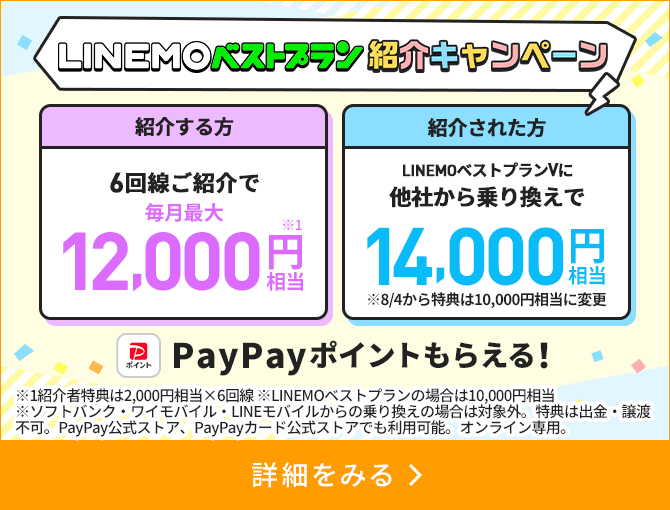スマホの通信速度が遅い原因は?すぐできる対処法を解説
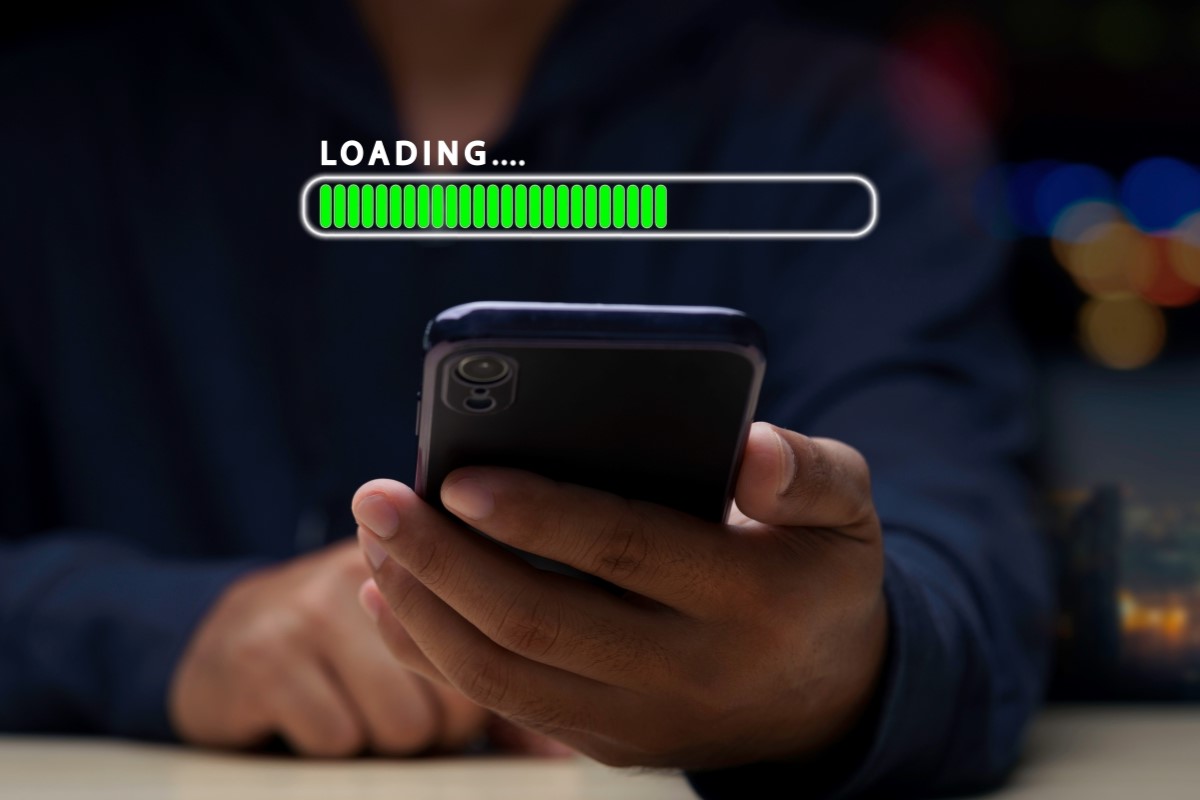
スマホを利用していて「通信速度が遅い」と感じたことはありませんか。通信速度は、スマホ本体や接続機器、回線サービスなどにより、急に遅くなることもあります。
本記事では、通信速度が遅い原因と、すぐにできる対処法を解説します。
更新日:2024.01.24
通信速度が遅いことで悩んでいる方は少なくない
スマホの通信速度が遅いことで悩んでいる方は少なくありません。
スマホの通信速度が速いほど高画質な動画をストレスなく視聴でき、オンラインゲームを快適にプレイできます。通信速度が遅いことに悩んでいる方は、原因を理解して対処法を試してみましょう。
通信速度が遅い原因

通信速度が遅い原因は次の3つに分類されます。
- スマホやパソコンに原因がある
- 接続機器に原因がある
- インターネット回線に原因がある
上記の原因を順番に解説します。
スマホやパソコンに原因がある
利用しているスマホやパソコンに、次のような原因があると通信速度が遅くなります。
- OSが最新でない
- アプリが更新されていない
- 端末本体の処理能力が低い
- データがメモリを圧迫している
- 内部ストレージが不足している
スマホやパソコンのOSやアプリのバージョンが最新でないと、通信速度が不安定になることがあります。また、高性能なスマホでもアプリを多く起動したり、さまざまなデータを保存していると、本来のパフォーマンスを発揮できません。
対処法としてはOSやアプリのバージョンを定期的にアップデートする、キャッシュを削除する、余分な動画や写真などのデータを削除する、新しいスマホに買い換えるなどがあります。
接続機器に原因がある
自宅でスマホやパソコンを利用していて通信速度が遅いと感じる場合は、Wi-FiルーターやLANケーブルなどの接続機器の問題かもしれません。次のような原因がないか確認をしましょう。
- ルーターの設置場所を変更した
- ルーターのファームウェアをアップデートしていない
- ほかの電波の干渉を受けている
- LANケーブルが断線している
- LANケーブルを挿す位置を間違えている
対処方法としては、ルーターの位置や機器を変える、別のLANケーブルを用意する、電波を発している機器を遠ざけるなどが挙げられます。
インターネット回線に原因がある
スマホや接続機器に原因がなければ、契約している携帯電話会社や光回線サービスなどの回線に原因があるかもしれません。次のような原因がないか確認しましょう。
- 通信が安定しない場所にいる
- 通信速度が制限されている
- 通信障害が起きている
スマホのモバイル回線は、各所にある基地局の電波によってインターネットに接続します。そのため、基地局から離れた場所や、屋外からの電波が届きづらい地下では通信が安定しないことがあります。
この場合には、場所を移動する、回線サービスを変更するなどの対処ができます。
通信速度が遅い時にすぐに試せる対処法
以下では、スマホの通信速度が遅いと感じた時に、すぐに試せる方法を解説します。
- 端末を再起動する
- OSをアップデートする
- ストレージを確認して空き容量を増やす
- 使用していないアプリを閉じる
- キャッシュを削除する
端末を再起動する
スマホの通信速度が遅いと感じたら、まずは端末を再起動しましょう。iPhoneの再起動方法は以下の通りです。
| 再起動の方法 | |
|---|---|
| iPhone X、11、12、13、14、15 |
|
| iPhone SE (第 2 または第 3 世代)、8、7、6 |
|
| iPhone SE (第 1 世代)、5 以前 |
|
スマホを再起動することにより、内部のエラーや不具合が解消されて、通信速度などの不具合が改善する場合があります。
OSをアップデートする
スマホのOSが最新でないと、通信速度などに影響する場合もあります。OSが更新されていない場合はアップデートしましょう。iPhoneのOSをアップデートする手順は以下の通りです。
1. 「設定」をタップする
2. 「一般」をタップする
3. 「ソフトウェア・アップデート」をタップする
4. インストールしたいOSを選択する
5. 「今すぐインスト―ル」、あるいは「ダウンロードとインストール」をタップする
6. アップデートが完了するまで待つ
なお、OSのアップデートは多くの時間とデータ量を必要とします。OSをアップデートする時は、バックアップを取り、スマホを充電し、Wi-Fiに接続した環境で行いましょう。
ストレージを確認して空き容量を増やす
ストレージとは、動画や音楽などのデータを保存する場所のことです。スマホの内部ストレージ(空き容量)が少なくなると通信速度に影響を及ぼすこともあります。
iPhoneのストレージを確認する方法は以下の通りです。
1. 「設定」をタップする
2. 「一般」をタップする
3. 「【デバイス】ストレージ」をタップする
表示された画面の一番上の項目がストレージ の内訳です。項目の下にアプリの削除や、古いチャットの自動削除など、ストレージ を増やす方法が提示されています。
内部ストレージが少ない時は、不要なデータを削除するなどして、空き容量を増やしましょう。
使用していないアプリを閉じる
アプリは今現在開いている画面に表示されていなくても、バックグランドで起動されていることがあります。
アプリを起動したままだとメモリを圧迫して、スマホの通信速度に悪影響を及ぼすので、使用していないアプリは閉じましょう。
iPhoneで使用していないアプリを閉じる方法は以下の通りです。
| 手順 | |
|---|---|
| iPhone X 以降 |
|
| iPhone SE、iPhone 8 以前 |
|
スワイプとは、スマホの画面に指を押した状態のまま、上下左右にスライドさせる動作のことです。使用頻度の高い動作なので、名称と操作方法を覚えておきましょう。
キャッシュを削除する
キャッシュとは、インターネットサイトの閲覧やアプリの起動などを行った時に一時保存される情報のことです。キャッシュがあると、同じサイトを開く、アプリを起動するなどの動作が速くなります。
ただし、キャッシュが溜まるとスマホの通信速度に影響を与えるため、定期的に削除する必要があります。iPhoneでキャッシュを削除する方法は以下の通りです。
1. 「設定」をタップする
2. 「Safari」をタップする
3. 「履歴とWebサイトデータを消去」をタップする
4. 「履歴とデータを消去」をタップする
なお、上記の方法だとSafariのキャッシュしか削除できません。LINEやTwitterなど、ほかのアプリのキャッシュを削除するには、アプリごとの削除の方法を参考に行いましょう。
通信速度が遅い問題を根本的に改善する方法
ここまで紹介した対処法を実践しても、通信速度が遅い場合は以下の方法も試してみましょう。
- スマホの買い替えを検討してみる
- ルーターや中継器を新しいモデルに変える
- 回線サービスを見直す
スマホの買い替えを検討してみる
スマホは機種によって最大通信速度が異なります。次の表は、iPhoneの機種ごとの最大通信速度をまとめたものです。
| 機種※1 | 下り最大通信速度 | 上り最大通信速度 |
|---|---|---|
| iPhone SE(第3世代) | 5G:1.0Gbps 4G:500Mbps |
5G:159Mbps 4G:46Mbps |
|
Phone 15 Pro iPhone 15 iPhone 15 Pro Max iPhone 15 Plus iPhone 14 Pro iPhone 14 iPhone 14 Pro Max iPhone 14 Plus iPhone 13 Pro iPhone 13 iPhone 13 Pro Max iPhone 13 mini |
5G:2.6Gbps 4G:838Mbps |
5G:159Mbps 4G:46Mbps |
|
iPhone 12 Pro iPhone 12 iPhone 12 Pro Max iPhone 12 mini |
5G:2.4Gbps 4G:838Mbps |
5G:110Mbps 4G:46Mbps |
|
iPhone 11 Pro iPhone 11 Pro Max |
838Mbps | 46Mbps |
- ※1 ベストエフォート方式のため、回線の混雑状況や通信環境などにより、通信速度が低下、または通信できなくなる場合があります。また、ご利用のエリアによって、最大通信速度は異なります。
基本的に、最大通信速度以上の通信速度は出ません。また古いスマホの場合、最新のルーターと通信規格が合っておらず、通信速度が遅くなることもあります。
そのため、さまざまな原因を確認して対処法を試しても通信速度が改善されない場合は、スマホの買い替えも検討しましょう。
ルーターや中継器を新しいモデルに変える
自宅のWi-Fiにつなげた状態でもスマホの通信速度が遅い場合は、ルーターや中継器が原因の可能性があります。
ルーターやスマホには規格があり、規格が古いほうに合わせて通信が行われるため、スマホが最新でもルーターが古い場合は通信速度が遅くなってしまいます。
ルーターや中継器が古いモデルの場合は、最新の機種への買い替えをおすすめします。
回線サービスを見直す
スマホやルーターに問題がなければ、契約している携帯電話会社や光回線サービスが原因で通信速度が遅い可能性があります。
回線サービスは、利用者が多い時間帯では通信速度が遅くなることがあります。また、契約しているプランによっては通信速度に上限があるため、通信速度が遅くなってしまうケースも考えられます。
現在利用している回線サービスの見直しも合わせて検討しましょう。
通信プランを見直すならLINEMOで!
スマホの回線サービスを見直すならLINEMOがおすすめです。次の表は、LINEMOの料金プランをまとめたものです※2。
| スマホプラン | ミニプラン | |
|---|---|---|
| データ量 | 20GB | 3GB |
| 月額基本料(税込) | 2,728円 | 990円 |
| LINEギガフリー | 対応 | 対応 |
| データ量超過後の通信速度 | 最大1Mbps | 最大300kbps |
| 契約後のプラン変更 | ミニプランに変更可能 | スマホプランに変更可能 |
- ※2「スマホプラン」「ミニプラン」について
- ・時間帯により速度制御の場合あり。
- ・通話従量制(22円/30秒)。ナビダイヤル(0570から始まる番号)など異なる料金の電話番号があります。
- ・オンライン専用
- ・その他の詳細は文末の※5を参照
LINEMOがおすすめの理由はおもに3点あげられます。
速度制限を解除できる
LINEMOは2種類の料金プランがあり、所定のデータ量を使いきると、翌月まで通信速度が制限されます。
| スマホプラン | ミニプラン | |
|---|---|---|
| データ量 | 20GB | 3GB |
| データ量超過後の通信速度 | 最大1Mbps | 最大300kbps |
通常、通信速度を制限されると、動画の視聴が止まったり、オンラインゲームでラグが起きたりするため、スマホを快適に楽しむことは難しいです。
また月単位で使用するデータ量が決まっている場合、そのデータ量を超過すると、速度制限を解除できないケースもあります。
LINEMOでは翌月まで待たずに、データ量1GBを550円(税込)で追加購入すれば速度制限の解除が可能です。
LINEMOの料金プランは2つ
LINEMOはデータ量が20GBで月額2,728円(税込)のスマホプランと、データ量が3GBで月額990円(税込)のミニプランの2種類があります※3。
- ※3「スマホプラン」「ミニプラン」について
- ・時間帯により速度制御の場合あり。
- ・通話従量制(22円/30秒)。ナビダイヤル(0570から始まる番号)など異なる料金の電話番号があります。
- ・オンライン専用
- ・その他の詳細は文末の※5を参照
SNSや動画サイトの利用頻度が高い方や、LINEアプリなどチャットでの連絡が主な利用目的の方など、それぞれのライフスタイルやスマホの使い方に合った料金プランを選ぶことが可能です。
契約途中でプランを切り替えることもできるため、最初はスマホプランから利用を開始したものの大量にデータ量が余ってしまった場合はミニプランに切り替えるなど、柔軟な対応が可能です。
ご自身のスマホの使用頻度やライフスタイルに合わせたプランを検討してみてはいかがでしょうか。
LINEアプリのギガ消費がゼロになる
LINEMOのスマホプランとミニプランは、LINEアプリのギガ(データ量)の消費がゼロになる「LINEギガフリー」に対応しています※4。
- ※4「LINEギガフリー」について
- ・トークでの位置情報の共有、スタンプショップの利用、ニュース記事の閲覧など、一部 LINE ギガフリーの対象外があります。
- ・その他の詳細は文末の(※6)を参照
LINEギガフリーは、LINEアプリでのトークや音声通話、ビデオ通話をどれだけ利用してもギガ(データ量)の消費がゼロになるサービスです。
また、速度制限が発生しても影響を受けないので、LINEアプリから音声通話やビデオ通話を気兼ねなくできます。
LINEアプリの使用頻度が高く、普段から友達や家族と通話することが多い方におすすめのサービスです。
まとめ
スマホの通信速度が遅くなった場合、原因はスマホか接続機器、回線サービスのいずれかにあります。スマホや接続機器に原因があるなら、スマホを再起動する、ルーターの位置を変更しましょう。
どうしても改善されない時は、スマホやルーターを最新のモデルに買い換えることをおすすめします。
スマホやルーターに問題がない時は回線サービスの問題も考えられます。LINEMOのように速度制限を解除でき、料金プランが選べるサービスをぜひ検討してみてください。
- ※5「スマホプラン」「ミニプランについて」
- ・時間帯により速度制御の場合あり。
- ・通話従量制(22円/30秒)。ナビダイヤル(0570から始まる番号)など異なる料金の電話番号があります。
- ・契約者年齢が18歳以上であることが必要です。
- ・法人は対象外です。
- ・3G専用端末、VoLTEに対応していない端末、SIMロック解除に対応していない端末など一部対象外端末あり。
- ・MMS(キャリアメール)は利用できません。
- ・SMSや海外でのご利用分などは別途料金が発生します。
- ・1カ月あたりのデータ利用量がデータ量上限を超えた場合、月末まで、送受信時の通信速度を最大で、スマホプランについては1Mbps、ミニプランについては300 kbps に制限します。
- ・データ量上限を超過した場合、追加データ(550円/1GB)を購入することで、通常速度でご利用いただけます。
- ・月途中に解約の場合は、日割り計算は行いません。
- ・ネットワークサービスの安定的な提供のため、時間帯により、動画、ゲーム等のサービス、AR(拡張現実)等の機能を用いたサービス、その他トラヒックの混雑を生じさせるおそれのあるサービスのご利用にあたり、通信速度を制御します。
- ・通信が混雑し、又は通信の混雑が生じる可能性がある場合、ネットワーク全体の品質を確保するため、通信の種類及び内容にかかわらず、速度を制御する場合があります。
- ・一定期間内に著しく大量の通信を継続的に行い、機械的な通信と当社が判断した場合は、当該通信を行うお客さまに対して通信速度を制限することがあります。
- ・余ったデータ量は翌月以降に繰り越しません。
- ※6「LINEギガフリー」について
- ・トークでの位置情報の共有、スタンプショップの利用、ニュース記事の閲覧など、一部 LINE ギガフリーの対象外があります。
- ・OS、ブラウザ又はアプリケーションのバージョンアップ、アップデート、Wi-Fiからの切替その他技術的要因により、ギガフリーの対象外となる場合があります。詳細は、LINEMOホームページをご確認ください。
- ・iOS 15以降でiCloud+を利用する際に、プライベートリレーをオンに設定した状態でSafariブラウザからギガフリーの対象サービスを利用すると、データ量を消費する場合がございます。プライベートリレーをオフにした場合、iOS 14以前同様にギガフリーの対象サービスがデータ量を消費せずご利用いただけます。
- ・ギガフリーの対象サービスは、変更、追加、廃止又はギガフリーの対象外となることがあります。
- ・時間帯により速度制御される場合あります。
- ・LINEサービス内で有料のサービスを利用する場合は、別途お支払いが必要です。
※当ページの内容は公開日時点の情報です。
※表示価格は特に断りがない限り税込です。